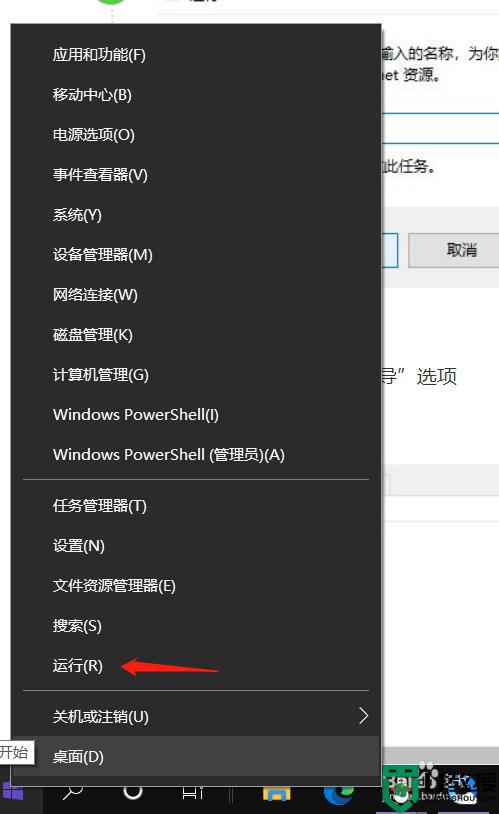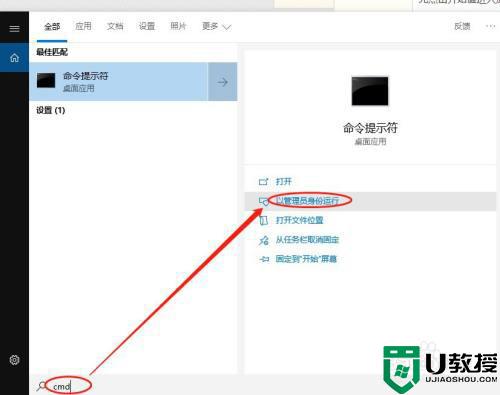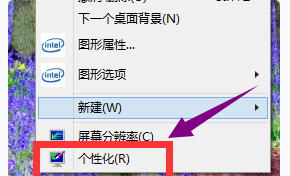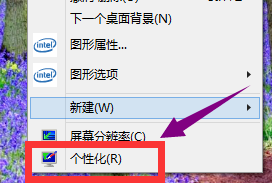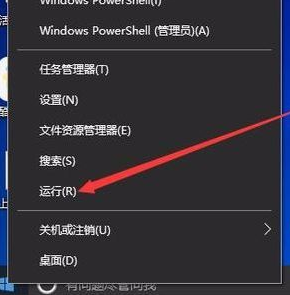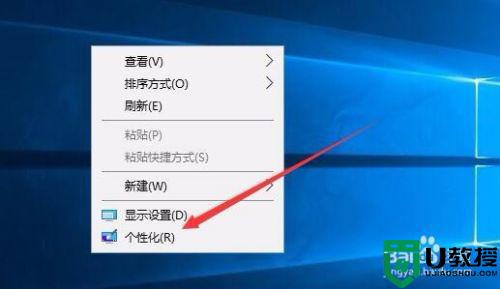win10电脑保留的内存可以取消吗 win10取消保留内存的操作方法
时间:2022-04-27作者:mei
电脑安装上win10系统保留一定的内存,如果电脑内存不够用的话,可以取消保留的内存,但是win10电脑保留的内存可以取消吗?答案是可以的,可以通过导引中的高级选项,然后选择最大内存,下面一起看看操作步骤。
1、点击运行,右键单击开始菜单,选择运行选项。
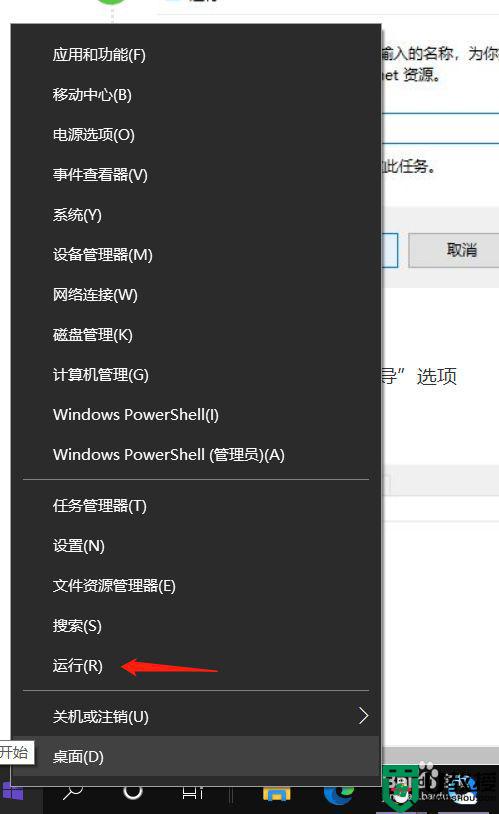
2、输入指令,在弹出的界面中输入msconfig并点击确定。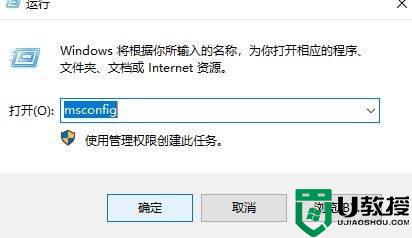
3、点击引导,在弹出的界面中选择引导选项。
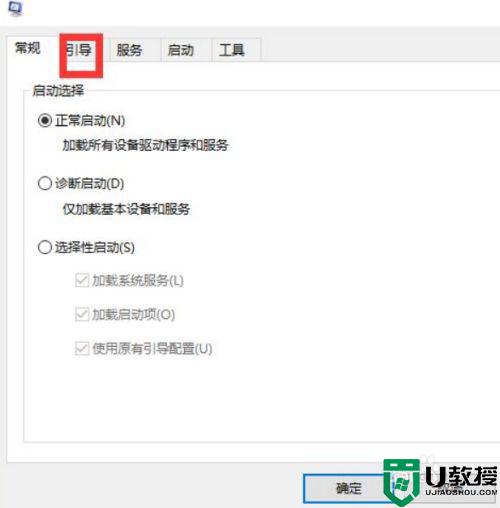
4、点击高级设置,选择左侧的高级设置选项。
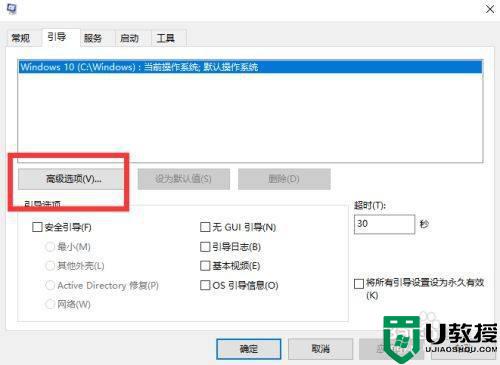
5、选择最大内存,勾选最大内存,点击确认即可。
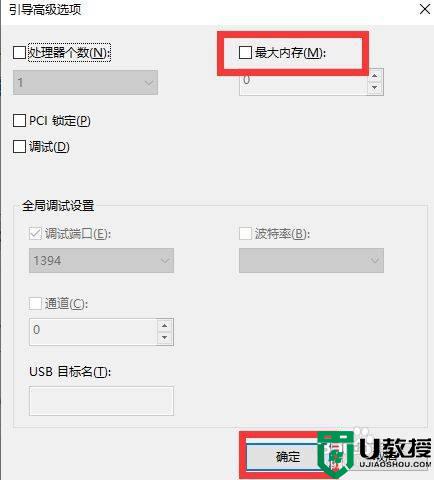
上述图文详解win10取消保留内存的操作方法,设置步骤简单,有需要的小伙伴一起来操作试试。